.single.post-author, Autor: Konstantinos Tsoukalas , Última atualização: 15 de novembro de 2023
Se você está se perguntando como pode desligar seu computador com Windows 10/11 sem instalando as atualizações pendentes, neste guia você encontrará todos os métodos para fazer isso.
Manter nossos sistemas operacionais atualizados é crucial para segurança, desempenho e acesso aos recursos mais recentes. Os usuários do Windows estão familiarizados com as atualizações regulares que a Microsoft lança para aprimorar a funcionalidade e a segurança dos sistemas operacionais. No entanto, pode haver casos em que você precise desligar o PC sem passar pelo processo de atualização.
Se você precisar desligar o computador imediatamente ou apenas quiser adiar a atualização do Windows para outro momento por outros motivos, neste guia mostraremos todas as maneiras de desligar seu sistema Windows 10/11 sem instalar atualizações pendentes.
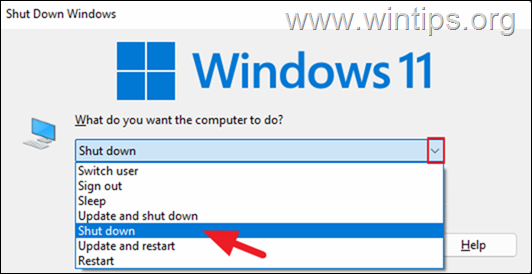
Como evitar a instalação de atualizações pendentes no desligamento do Windows 10/11.
Método 1. Encerre sem atualizar pressionando ALT + F4.
A maneira mais rápida de encerrar o Windows 10/11 sem instalar as atualizações pendentes é a seguinte:
1. Feche todas as janelas abertas.
2. Mantenha pressionada a tecla ALT e pressione a tecla F4 . Em seguida, solte ambas as teclas.
3. No menu”Desligar o Windows”, clique na seta suspensa e escolha Desligar.
4. Em seguida, clique em OK para desligar o PC sem atualizar o Windows 11/10.
Método 2. Desligar sem atualizar no menu Iniciar.
Outro método rápido e fácil para desligar seu computador com Windows 10/11, sem instalar as atualizações pendentes, é o seguinte:
1. Clique com o botão direito no menu Iniciar e vá para Desligar ou sair > Desligar.
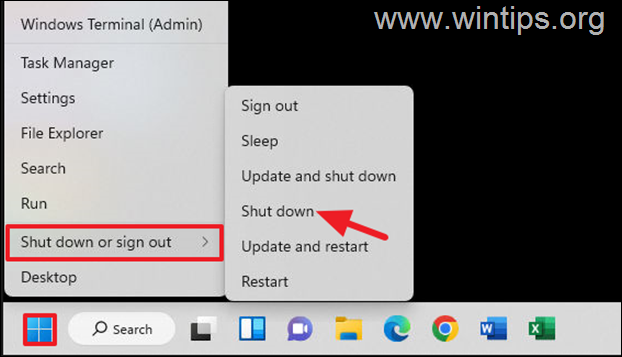
Método 3: pausar as atualizações e desligar o PC.
Uma outra maneira de desligar o PC sem instalar atualizações pendentes é pausar as atualizações. No Windows 10, você pode pausar as atualizações por até 7 dias e no Windows 11 por até 5 semanas.
Para pausar as atualizações e desligar seu PC com Windows 10/11 sem iniciar o processo de atualização, você pode siga estas etapas:
1. Pressione Windows + S para abrir a pesquisa.
2. Digite”verificar atualizações“e abra o resultado Verificar atualizações.
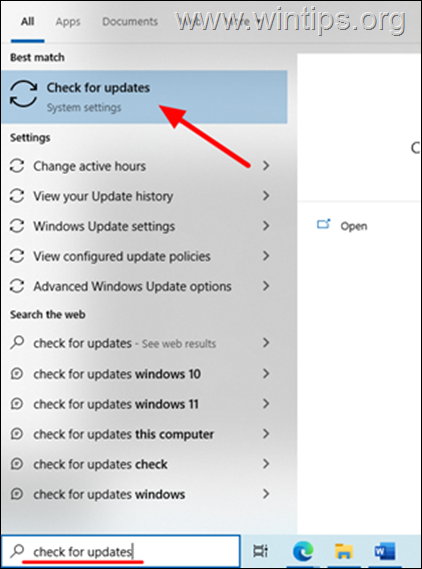 No Windows 10, clique no botão Pausar atualizações por 7 dias para interromper temporariamente qualquer instalação de atualização pelos próximos sete (7) dias. dias.
No Windows 10, clique no botão Pausar atualizações por 7 dias para interromper temporariamente qualquer instalação de atualização pelos próximos sete (7) dias. dias. 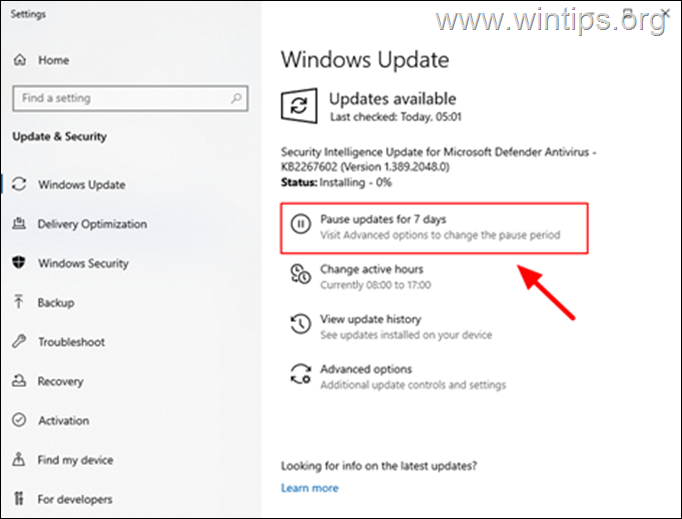 No Windows 11, role para baixo até a seção Mais opções e clique no menu suspenso ao lado de Pausar atualizações. Na lista suspensa, selecione por quantas semanas você não deseja que as atualizações sejam instaladas (de 1 a 5 semanas).
No Windows 11, role para baixo até a seção Mais opções e clique no menu suspenso ao lado de Pausar atualizações. Na lista suspensa, selecione por quantas semanas você não deseja que as atualizações sejam instaladas (de 1 a 5 semanas). 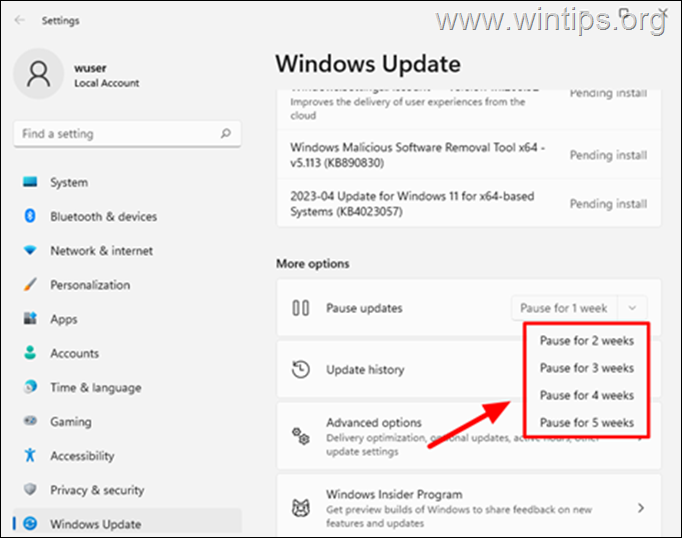
Método 4: Desligar sem instalar atualizações usando um comando.
O próximo método para desligar sem atualizar o Windows 10/11 é forçar o desligamento ou reinicialização do sistema imediatamente, usando um comando:
1. Pressione Windows + R para abrir Executar.
2. Digite cmd e pressione Enter ou pressione OK.
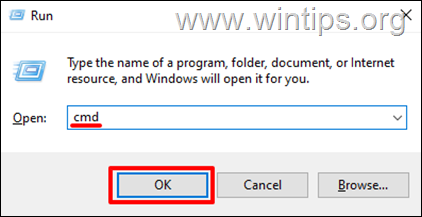
3. No prompt de comando, digite um dos seguintes comandos (em negrito), conforme desejar:
shutdown/s (Para ligar seu pc sem instalar atualizações) shutdown/r (Para reiniciar seu computador sem instalar atualizações) 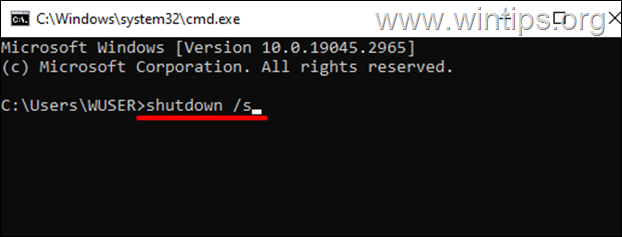
4. Após executar um dos comandos acima, você verá um prompt que diz “seu dispositivo será desligado em 1 minuto”. Se estiver com pressa, você pode usar o seguinte comando para desligar e desligar seu dispositivo imediatamente.
shutdown/p 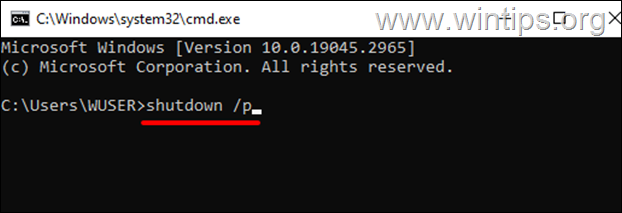
Método 5: Desligar sem instalar atualizações, excluindo as atualizações baixadas.
O Windows baixa e armazena os arquivos de atualização em uma pasta chamada”SoftwareDistribution”e depois instala as atualizações dessa pasta.
Então, outro método, para impedir que o Windows instale os arquivos pendentes atualiza quando você desliga o computador, é excluir o conteúdo da pasta”SoftwareDistribution”(também conhecida como”pasta Updates”).
1. Pressione Windows + S para abrir a pesquisa.
2. Digite”cmd“e clique em Executar como administrador para abrir o prompt de comando como administrador.
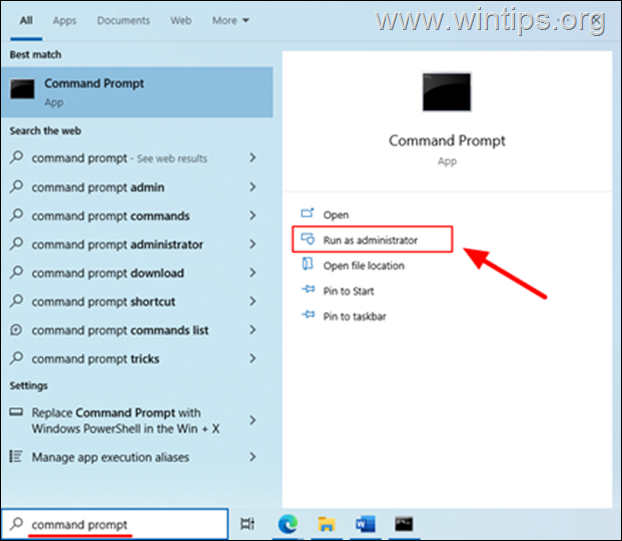
3. No prompt de comando, forneça os dois (2) comandos a seguir para pressionar Enter após cada comando), para interromper o serviço Windows Update e o serviço BITS:
net stop wuauserv net stop bits 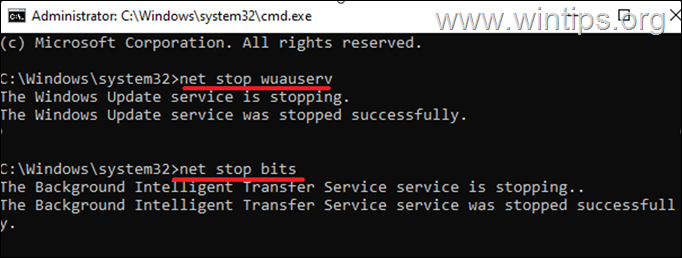
4. Depois de interromper os serviços de atualização, pressione Windows + E para abrir o Explorador de arquivos.
5. Navegue até o seguinte local no disco:
C:\Windows\SoftwareDistribution. 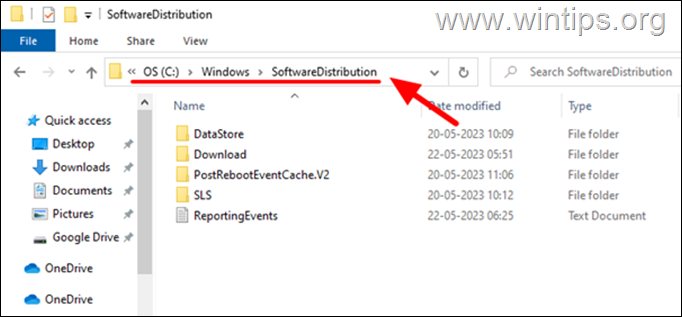
6. Pressione Ctrl + A para selecionar todo o conteúdo da pasta”SoftwareDistribution”e pressioneExcluir ou clique com o botão direito e escolha Exclua do menu.
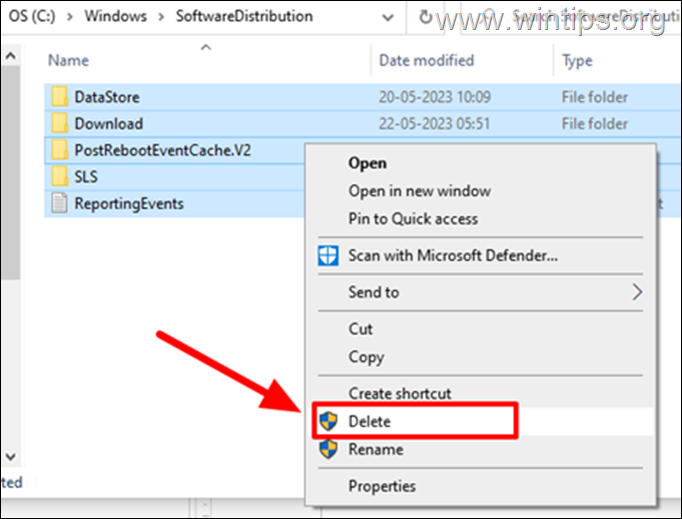
6. Clique em Continuar se solicitado e quando todos os arquivos forem excluídos, espere um pouco e desligue ou reinicie o PC.
7. É isso. O Windows será desligado/reiniciado sem atualização.
Método 6. Forçar o desligamento do Windows sem atualização.
O método final para evitar que o Windows instale atualizações é forçar o desligamento do computador pressionando o botão botão de energia físico. Para fazer isso:
1. Salve seu trabalho e feche todos os programas abertos.
2. Pressione e mantenha pressionado o botão liga/desliga por 8 a 10 segundos.
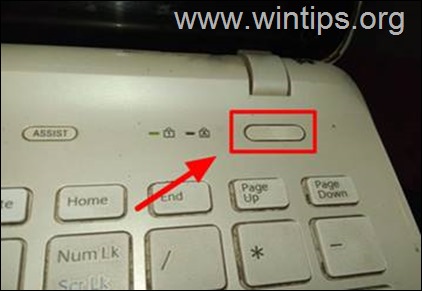
É isso aí! Qual método funcionou para você?
Deixe-me saber se este guia o ajudou deixando seu comentário sobre sua experiência. Por favor, curta e compartilhe este guia para ajudar outras pessoas.
Se este artigo foi útil para você, considere nos apoiar fazendo uma doação. Até mesmo $ 1 pode fazer uma grande diferença para nós em nosso esforço para continuar ajudando outras pessoas e, ao mesmo tempo, manter este site gratuito: 
 Konstantinos é o fundador e administrador do Wintips.org. Desde 1995 atua e presta suporte de TI como especialista em informática e redes para pessoas físicas e grandes empresas. É especializado na resolução de problemas relacionados ao Windows ou outros produtos Microsoft (Windows Server, Office, Microsoft 365, etc.). Últimos posts de Konstantinos Tsoukalas (ver todos)
Konstantinos é o fundador e administrador do Wintips.org. Desde 1995 atua e presta suporte de TI como especialista em informática e redes para pessoas físicas e grandes empresas. É especializado na resolução de problemas relacionados ao Windows ou outros produtos Microsoft (Windows Server, Office, Microsoft 365, etc.). Últimos posts de Konstantinos Tsoukalas (ver todos)